Верните свои приложения по умолчанию быстро после того, как обновление Windows 10 восстановит их
Microsoft Windows 10 / / March 18, 2020
После серьезного обновления Windows 10 приложения по умолчанию часто сбрасываются на настройки Windows 10 по умолчанию. Вот простой способ вернуть их, не сбрасывая каждый.
После установки основного обновления для Windows 10 приложения по умолчанию часто сбрасываются на настройки по умолчанию для Windows 10. Например, если вы изменить веб-браузер по умолчанию с Microsoft Edge на Chrome из Firefoxпосле обновления может быть установлен обратно в Edge.
Я слышал от нескольких читателей, что подобные вещи происходят с ними даже после установки небольших накопительных обновлений. Со мной тоже такое случилось. Так как я каждый день имею дело со множеством снимков экрана, я установил по умолчанию Windows Photo Viewer, а после Ноябрьское обновление, он был переключен обратно во встроенное приложение «Фото».
Стоит также отметить, что я установил свою программу по умолчанию для большинства типов музыкальных и видеофайлов на VLC, и она вернулась к Groove Music и Приложение Кино & ТВ. Я мог бы привести еще несколько примеров, но вы поняли идею.
Для получения дополнительной информации о том, как изменить программы по умолчанию, прочитайте нашу статью: Как установить программы по умолчанию в Windows 10.
Резервное копирование файловых ассоциаций Windows 10 по умолчанию
Чтобы упростить задачу, в следующий раз, когда Windows 10 получит серьезное обновление, лучше всего делать резервные копии ваших текущих файловых ассоциаций. Вы можете сделать это вручную через Реестр, но есть более простой способ. Скачайте бесплатную утилиту, которая сделает это за вас, под названием Редактор программ по умолчанию.
После того, как вы загрузите его, просто распакуйте его и запустите. Установка не требуется, поэтому вы можете запустить его с флэш-памяти или сетевого диска.
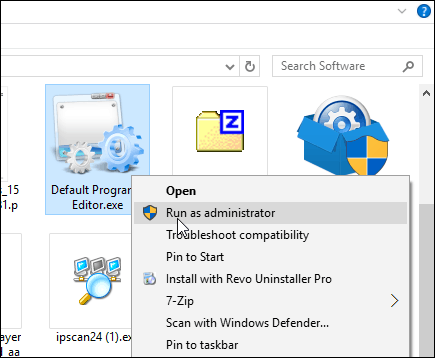
Когда он запускается, нажмите на Создать или восстановить резервную копию настроек реестра ссылка внизу.
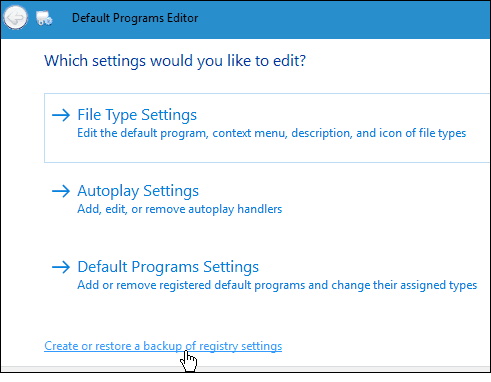
Затем нажмите «Создать резервную копию». Возможно, вы захотите сделать это в любое время, когда вы вносите много изменений в ассоциации файлов или создаете разные резервные копии для разных ПК.
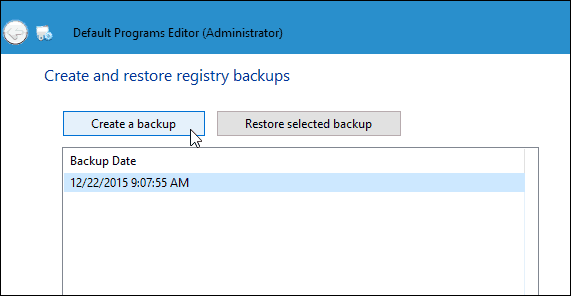
Если вы хотите восстановить настройки, просто запустите приложение еще раз, выберите резервную копию, а затем Восстановить выбранную резервную копию. Я должен упомянуть, что я использовал это в текущей стабильной версии Windows 10, а также Превью Build 11082 (Редстоун)и нужно было дважды нажать «Восстановить», чтобы его выполнить.
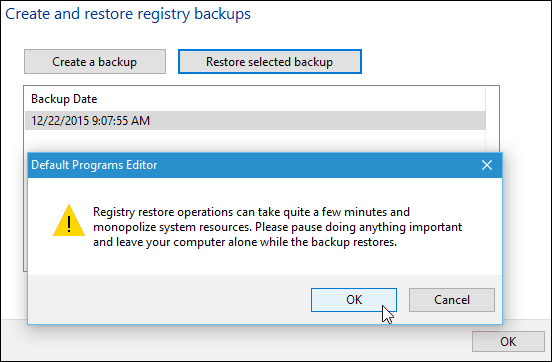
Если вы не хотите использовать сторонний инструмент и являетесь опытным пользователем, вы можете вручную создать резервную копию ключа реестра: HKEY_CURRENT_USER \ SOFTWARE \ Microsoft \ Windows \ CurrentVersion \ Explorer \ FileExts. После восстановления ключа может потребоваться перезагрузка.
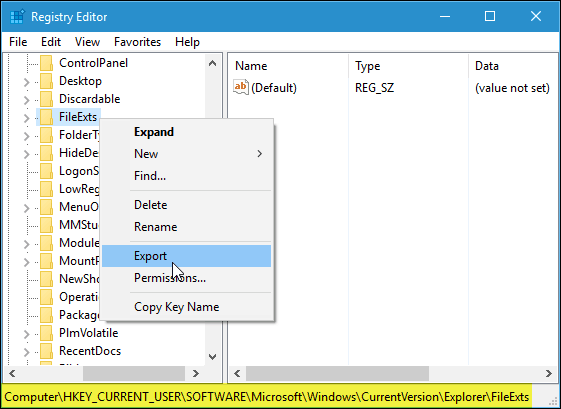
В конце концов…
Microsoft действительно хочет, чтобы вы использовали ее новые универсальные приложения, встроенные в Windows 10, и мне нравится большинство из них, но у меня есть программы, настроенные для того, чтобы сделать мой рабочий процесс максимально эффективным. Я уверен, что это имеет место с большинством пользователей, и необходимость сбрасывать все после обновления раздражает (если не сказать больше). Надеюсь, это поможет вам в следующий раз, когда появится большое обновление.
Если это работает или не работает для вас, оставьте комментарий ниже и дайте нам знать ваши мысли. Или для более подробных вопросов, обратитесь к нашему Форумы по Windows 10 за дополнительную помощь.

